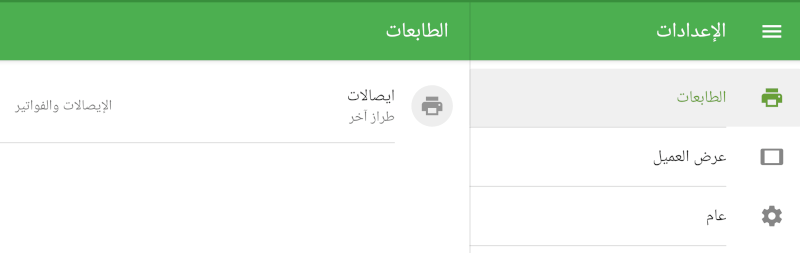ستحتاج إلى الأتي من أجل أن تعمل طابعة USB مع Loyverse POS:
- هاتف ذكي أو كمبيوتر لوحي (مع دعم OTG) مع تطبيق Loyverse POS
- طابعة USB، مدعومة بتطبيق Loyverse POS (يجب أن تدعم بروتوكول ESC/POS، إنظر أيضاً إلى قائمة الطابعات المدعومة)
- USB من نوع كابل A إلى B (سوياً مع الطابعة)
- محول USB OTG أو كابل
- USB Hub إذا كنت ترغب في توصيل عدة طابعات
قم بتوصيل أحد طرفي كابل الUSB في مدخل USB في الطابعة، والطرف الآخر في موصل female USB لمحول أوكابل OTG. قم بتوصيل طرف ال micro-USB لمحول أو كابل OTG في مدخل micro-USB الخاص بجهازك المحمول، وإنتظر ليتعرف النظام على الطابعة.
إذا كنت ترغب بتوصيل عدة طابعات، قم بتوصيلها بال USB Hub. تتصل ال USB Hub بجهازك المحمول عبر محول أو كابل USB OTG.
بعد ذلك، في تطبيق Loyverse POS قم بالذهاب إلى الإعدادات.
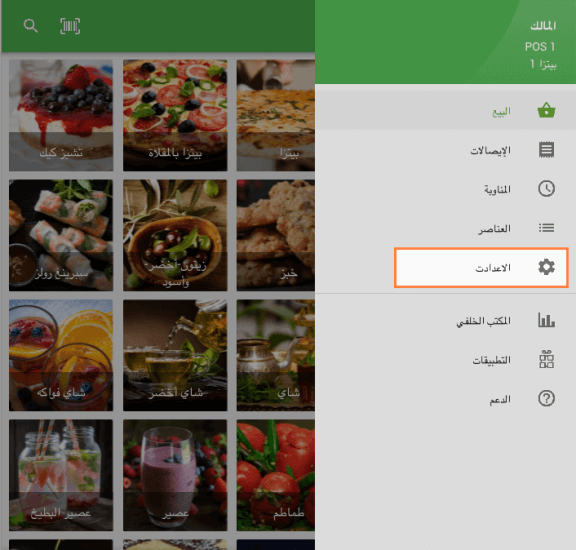
قم بإنشاء طابعة عبر الضغط على زر "+".
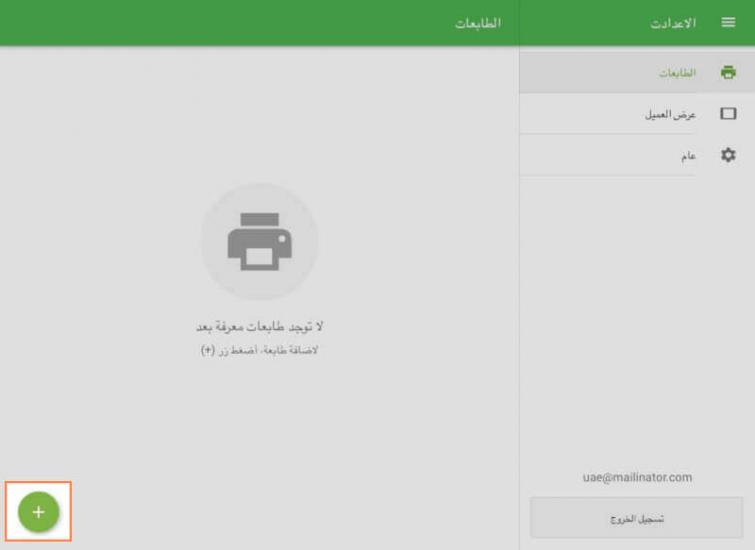
قم بتسمية طابعتك في حقل "إسم الطابعة"، إختر "طراز آخر" في قائمة "طراز الطابعة".
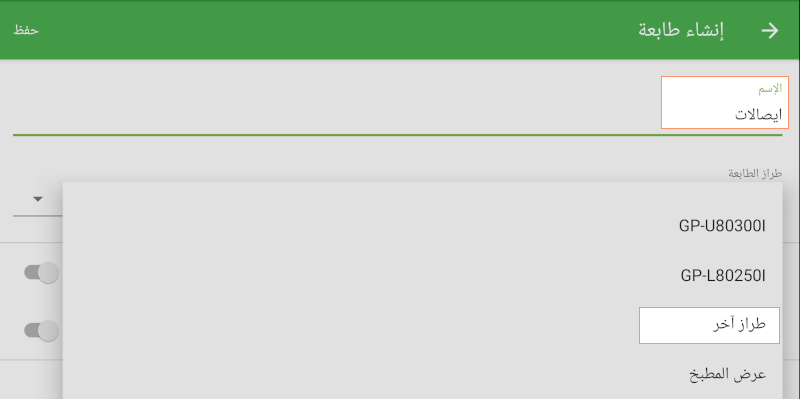
وقم بإختيار ال USB في حقل "الواجهة".
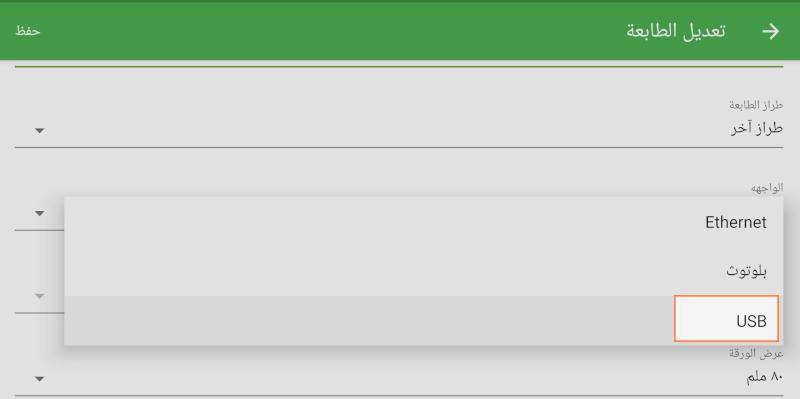
الآن، قم بإختيار طابعتك من القائمة المنسدلة. تتم تسمية طابعات الUSB في صيغة USB:VID-PID. تعني VID هوية البائع و PID هوية المنتج.
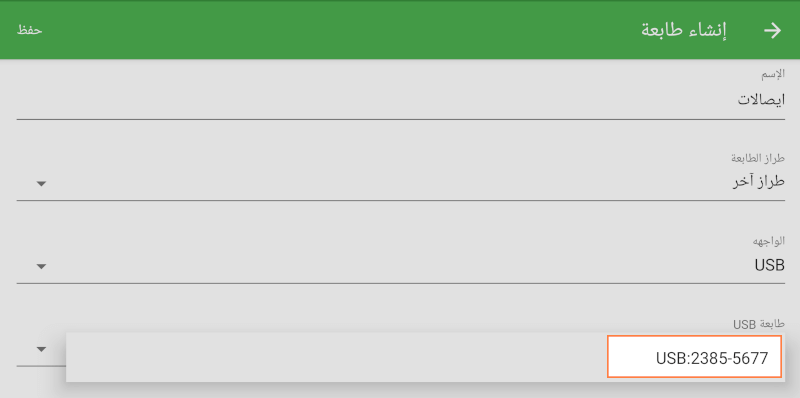
إنقر على زر "إختبار الطباعة" لتجربة توصيلات طابعتك مع تطبيق Loyverse POS.
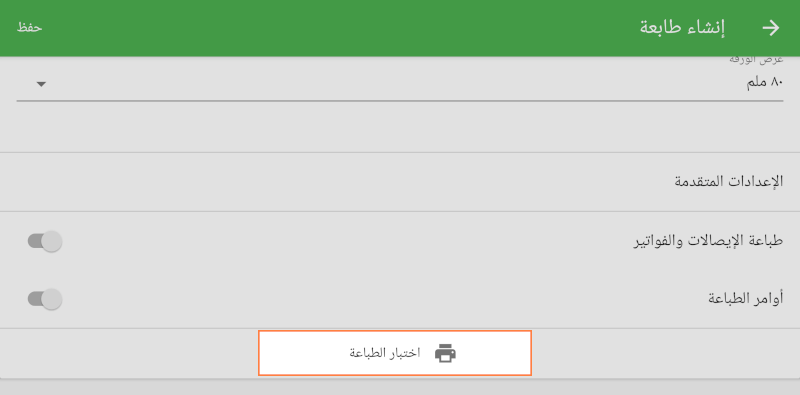
إذا تمت طباعة الإيصال التجريبي بنجاح فهذا يعني أنه قد تم إعداد طابعتك بصورة صحيحة.

قم بإختيار الإعدادات لطابعتك تبعاً للطريقة التي ترغب في إستخدامها بها. لا تنسى حفظ جميع الإعدادات في النهاية عبر الضغط على زر "حفظ".
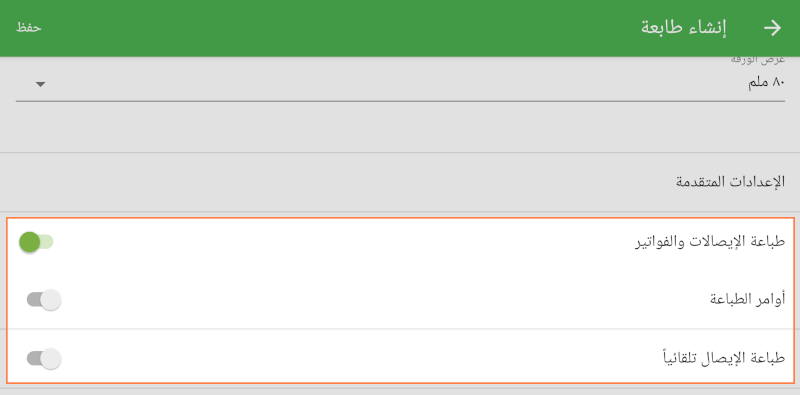
بإمكانك الآن رؤية طابعتك على القائمة. عمل جيد!